Virus ransomware Keylock (.keylock) – opzioni di rimozione e decrittografia
![]() Scitto da Tomas Meskauskas il (aggiornato)
Scitto da Tomas Meskauskas il (aggiornato)
Che tipo di malware è Keylock?
Keylock è un programma di tipo ransomware scoperto dai nostri ricercatori durante un'ispezione di routine dei nuovi file inviati alla piattaforma VirusTotal. Il ransomware funziona crittografando i file per richiedere il pagamento per la loro decrittazione.
Sul nostro sistema di test, Keylock ha crittografato i file e ha aggiunto ai nomi dei file l'estensione ".keylock". In particolare, un file originariamente chiamato "1.jpg" appariva come "1.jpg.keylock", "2.png" come "2.png.keylock" e così via per tutti i file interessati.
Una volta completato il processo di crittografia, è stato creato un messaggio di richiesta di riscatto intitolato "README-id-[nome utente].txt" (il nome del file varia in base al nome utente; "README-id-KAROLISLIUC875C.txt" sulla nostra macchina di prova). Keylock ha anche cambiato lo sfondo del desktop.
Screenshot dei file crittografati dal ransomware Keylock:
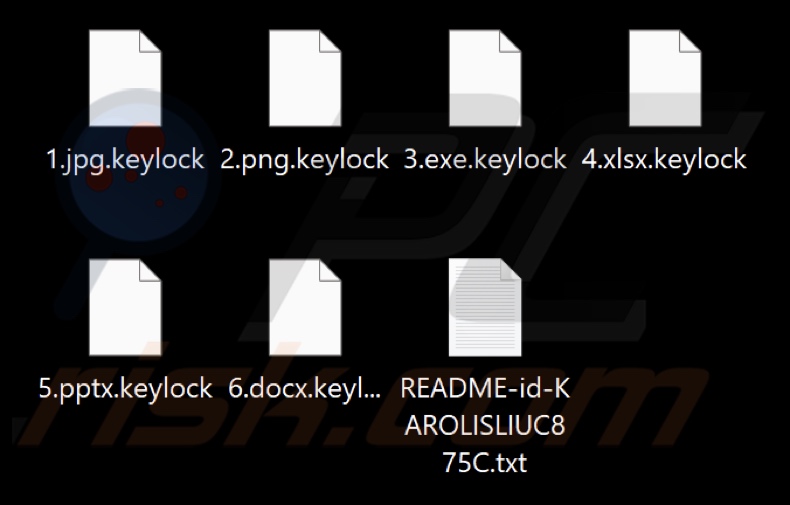
Panoramica della richiesta di riscatto
Lo sfondo di Keylock indirizza la vittima al file di testo. La richiesta di riscatto in questo file afferma che i file inaccessibili sono stati crittografati. Il messaggio implica anche che i dati della vittima siano stati sottratti.
Il recupero dei dati richiede la chiave di decrittazione univoca in possesso degli aggressori. Per acquisire gli strumenti di decrittazione sarà necessario pagare un riscatto (dimensione non specificata) in criptovaluta Bitcoin. Alla vittima vengono concesse 72 ore per contattare i criminali informatici, se non lo fanno i dati aziendali rubati verranno divulgati e/o venduti.
Prima di pagare, la vittima può testare la decrittazione inviando agli aggressori fino a tre file crittografati che non superano le dimensioni di 2 MB e non contengono informazioni preziose.
Il messaggio avverte di non rinominare/modificare/eliminare i file crittografati, tentare la decrittografia manuale e/o utilizzare software di ripristino o strumenti antivirus di terze parti, poiché ciò potrebbe comportare la perdita permanente dei dati.
Panoramica del ransomware Keylock
Abbiamo analizzato e ricercato migliaia di infezioni ransomware e questa esperienza ci consente di dedurre che la decrittazione è solitamente impossibile senza l'interferenza dei criminali informatici. Le uniche eccezioni riguardano ransomware profondamente difettosi.
Inoltre, va detto che le vittime spesso non ricevono le chiavi/il software di decrittazione promessi, nonostante abbiano soddisfatto le richieste di riscatto. Pertanto lo sconsigliamo vivamente poiché il recupero dei dati non è garantito e anche il pagamento supporta questa attività illegale.
Per impedire al ransomware Keylock di crittografare ulteriormente, è necessario rimuoverlo dal sistema operativo. Tuttavia, la rimozione non ripristinerà i file già compromessi. L'unica soluzione è recuperarli da un backup (se ne è stato effettuato uno in precedenza ed è archiviato altrove).
Consigliamo vivamente di conservare i backup in diverse posizioni separate, come server remoti, dispositivi di archiviazione scollegati e altri, per garantire la sicurezza dei dati.
Esempi di ransomware
Hjutm, EARTH GRASS, 2023, Th (Xorist), e Ptrz sono solo alcuni esempi di ransomware che abbiamo analizzato di recente. Nonostante lo scopo praticamente identico di questo malware (ovvero la crittografia dei dati e le richieste di riscatto), questi programmi presentano un paio di differenze significative nel mezzo.
Il ransomware può utilizzare diversi algoritmi crittografici (simmetrici o asimmetrici) per crittografare i file. I riscatti possono anche differire drasticamente – da 3 a 8 cifre (in USD) – a seconda della vittima designata, ovvero utente domestico o entità di grandi dimensioni (aziende, società, organizzazioni, istituzioni, ecc.).).
In che modo il ransomware ha infettato il mio computer?
Il ransomware e altri malware vengono diffusi principalmente utilizzando tecniche di phishing e ingegneria sociale. Questo software è solitamente mascherato o fornito in bundle con contenuti regolari.
I file virulenti sono disponibili in vari formati, ad esempio eseguibili (.exe, .run, ecc.), archivi (ZIP, RAR, ecc.), documenti (PDF, Microsoft Office, Microsoft OneNote, ecc.), JavaScript e così via. All'apertura, i file dannosi avviano catene di download ed installazione di malware.
I metodi comuni di distribuzione del malware includono: download drive-by (furtivi e ingannevoli), allegati o collegamenti dannosi in e-mail/messaggi di spam, canali di download non affidabili (ad esempio siti freeware e di terze parti, reti di condivisione peer-to-peer, ecc.) , strumenti illegali di attivazione di software ("cracking"), aggiornamenti falsi, truffe online e malvertising.
Inoltre, alcuni programmi dannosi possono autoproliferarsi tramite reti locali e dispositivi di archiviazione rimovibili (ad esempio dischi rigidi esterni, unità flash USB, ecc.).
| Nome | Keylock virus |
| Tipologia di minaccia | Ransomware, virus crittografico, archivio di file |
| Estensioni dei file criptati | .keylock |
| Messaggio di richiesta riscatto | README-id-[nome utente].txt |
| Strumento di decriptazione gratuito? | No |
| Contatti dei criminali | keychain@onionmail.org, keybranch@mailfence.com, @key_chain (Telegram) |
| Nomi rilevati | Avast (Win32:RansomX-gen [Ransom]), Combo Cleaner (Generic.Ransom.Hiddentear.A.350464BE), ESET-NOD32 (Una variante di MSIL/Filecoder.AXL), Kaspersky (HEUR:Trojan-Ransom.MSIL. Crypren.gen), Microsoft (Ransom:MSIL/Filecoder.PK!MSR), elenco completo dei rilevamenti (VirusTotal) |
| Sintomi | Impossibile aprire i file archiviati sul computer, i file precedentemente funzionanti ora hanno un'estensione diversa (ad esempio, my.docx.locked). Sul desktop viene visualizzato un messaggio di richiesta di riscatto. I criminali informatici richiedono il pagamento di un riscatto (solitamente in bitcoin) per sbloccare i tuoi file. |
| Metodi distributivi | Allegati email infetti (macro), siti Web torrent, annunci dannosi. |
| Danni | Tutti i file sono crittografati e non possono essere aperti senza pagare un riscatto. È possibile installare ulteriori trojan che rubano la password e infezioni malware insieme a un'infezione ransomware. |
| Rimozione dei malware (Windows) | Per eliminare possibili infezioni malware, scansiona il tuo computer con un software antivirus legittimo. I nostri ricercatori di sicurezza consigliano di utilizzare Combo Cleaner. |
Come proteggersi dalle infezioni ransomware?
Consigliamo vivamente di prestare attenzione durante la navigazione poiché i contenuti online falsi e dannosi di solito appaiono legittimi e innocui. È necessario prestare attenzione alle e-mail in arrivo e ad altri messaggi. Gli allegati o i collegamenti presenti in posta dubbia/irrilevante non devono essere aperti poiché possono essere infettivi.
Inoltre, tutti i download devono essere eseguiti da fonti ufficiali e verificate. Un altro consiglio è quello di attivare e aggiornare i programmi utilizzando funzioni/strumenti legittimi, poiché quelli acquisiti da terze parti potrebbero contenere malware.
Dobbiamo sottolineare l'importanza di avere un antivirus affidabile installato e mantenuto aggiornato. Questo software deve essere utilizzato per eseguire scansioni regolari del sistema e per rimuovere le minacce rilevate. Se il tuo computer è già infetto da Keylock, ti consigliamo di eseguire una scansione con Combo Cleaner per eliminare automaticamente questo ransomware.
Aspetto del file di testo del ransomware Keylock "README-id-[nomeutente].txt" (GIF):

Testo presentato in questo messaggio:
##########################################
######## YOUR FILES ARE ENCRYPTED ######
##########################################
-
Your files have been encrypted with strong encryption algorithms and modified and now have the '.keylock' extension!
The file structure was not damaged. Don't worry your unique encryption key is stored securely on our server and your data can be decrypted quickly and securely.
We guarantee that you can recover all of your data easily.
We are give you full instruction. And help you untill decryption process is fully finished.
-
We can prove that we can decrypt all of your data. Please just send us 3 not important, small(~2mb) encrypted files, which are randomly stored on your server. Also attach your README-id.txt left by us in every folder.
We will decrypt these files and send them to you as a proof. Please note that files for free test decryption should not contain valuable information.
-If you will not start a dialogue with us in 72 hours we will be forced to publish your files in the public domain. Your customers and partners will be informed about the data leak.
This way, your reputation will be ruined. If you will not react, we will be forced to sell the most important information such as databases and personal data to interested parties to generate some profit.
Its just a business.
We absolutely do not care about you and your deals, except getting benefits.
If we do not do our work and liabilities - nobody will cooperate with us. Its not in our interests.
-
If you wish to decrypt your files you will need to pay in Bitcoins.
If you want to resolve this situation, attach in letter this file README-id.txt and write to ALL of these 2 email addresses:
* keychain@onionmail.org
* keybranch@mailfence.com
You can also message us on Telegram: hxxps://t.me/key_chain
-
IMPORTANT!
* We recommend you contact us directly to avoid overpaying agents. You data encrypted and only WE ARE have decryption key. To decrypt your data you need just 1 hour, after payment, no more than.
* We asking to send your message to ALL of our 2 email adresses and Telegram, because for various reasons, your email may not be delivered.
* Our message may be recognized as spam, so be sure to check the spam folder.
* If we do not respond to you within 24 hours, write to us from another email address.
* Please don't waste the time, it will result only additinal damage to your company.
* Please do not rename and try to decrypt the files yourself. We will not be able to help you if files will be modified.
* If you will try to use any third party software for restoring your data or antivirus solutions, please make a backup for all encrypted files.
* If you delete any encrypted files from the current computer, you may not be able to decrypt them.
Screenshot dello sfondo del desktop di Keylock:

Testo presentato su questo sfondo:
Find README-id.txt and follow the instruction.
Rimozione del ransomware Keylock:
Rimozione automatica istantanea dei malware:
La rimozione manuale delle minacce potrebbe essere un processo lungo e complicato che richiede competenze informatiche avanzate. Combo Cleaner è uno strumento professionale per la rimozione automatica del malware consigliato per eliminare il malware. Scaricalo cliccando il pulsante qui sotto:
▼ SCARICA Combo Cleaner
Lo scanner gratuito controlla se il computer è infetto. Per utilizzare tutte le funzionalità, è necessario acquistare una licenza per Combo Cleaner. Hai a disposizione 7 giorni di prova gratuita. Combo Cleaner è di proprietà ed è gestito da Rcs Lt, società madre di PCRisk. Per saperne di più. Scaricando qualsiasi software elencato in questo sito, accetti le nostre Condizioni di Privacy e le Condizioni di utilizzo.
Video che suggerisce quali misure bisogna adottare in caso di infezione da ransomware:
Menu:
- Cos'è Keylock virus?
- STEP 1. Segnalare l'infezione da ransomware alle autorità.
- STEP 2. Isolare il dispositivo infetto.
- STEP 3. Identificare l'infezione da ransomware.
- STEP 4. Ricercare gli strumenti per la decrittazione del ransomware.
- STEP 5. Ripristinare i file con strumenti di recupero dati.
- STEP 6. Creare dei backup dei dati.
Se sei vittima di un attacco ransomware, ti consigliamo di segnalare questo incidente alle autorità. Fornendo informazioni alle forze dell'ordine, aiuterai a combattere la criminalità informatica ed in particolare a perseguire i tuoi aggressori. Di seguito è riportato un elenco di autorità in cui segnalare un attacco ransomware. Per l'elenco completo dei centri di sicurezza informatica locali e le informazioni sul motivo per cui dovresti segnalare gli attacchi ransomware, leggi questo articolo.
Elenco delle autorità locali in cui devono essere segnalati gli attacchi ransomware (scegline uno in base al tuo indirizzo di residenza):
USA - Internet Crime Complaint Centre IC3
Regno Unito - Action Fraud
Spagna - Policía Nacional
Francia - Ministère de l'Intérieur
Germania - Polizei
Italia - Polizia di Stato
Paesi Bassi - Politie
Polonia- Policja
Portogallo - Polícia Judiciária
Isolare il dispositivo infetto:
Alcune infezioni di tipo ransomware sono progettate per crittografare i file all'interno di dispositivi di archiviazione esterni, infettarli e persino diffondersi nell'intera rete locale. Per questo motivo, è molto importante isolare il dispositivo infetto (computer) il prima possibile.
Step 1: Disconnettersi da internet.
Il modo più semplice per disconnettere un computer da Internet è scollegare il cavo Ethernet dalla scheda madre, tuttavia, alcuni dispositivi sono collegati tramite una rete wireless e per alcuni utenti (specialmente quelli che non sono particolarmente esperti di tecnologia), potrebbe sembrare fastidioso scollegare i cavi. Pertanto, è anche possibile disconnettere il sistema manualmente tramite il Pannello di controllo:
Vai al "Pannello di controllo", fai clic sulla barra di ricerca nell'angolo in alto a destra dello schermo, inserisci "Centro connessioni di rete e condivisione" e seleziona il risultato della ricerca: 
Fai clic sull'opzione "Modifica impostazioni adattatore" nell'angolo in alto a sinistra della finestra:
Fare clic con il tasto destro su ogni punto di connessione e selezionare "Disabilita". Una volta disabilitato, il sistema non sarà più connesso a Internet. Per riattivare i punti di connessione, è sufficiente fare nuovamente clic con il pulsante destro del mouse e selezionare "Abilita".
Step 2: Scollega tutti i dispositivi di archiviazione.
Come accennato in precedenza, il ransomware potrebbe crittografare i dati ed infiltrarsi in tutti i dispositivi di archiviazione collegati al computer. Per questo motivo, tutti i dispositivi di archiviazione esterni (unità flash, dischi rigidi portatili, ecc.) devono essere scollegati immediatamente, tuttavia, ti consigliamo vivamente di espellere ogni dispositivo prima di disconnetterti per evitare il danneggiamento dei dati:
Vai a "Risorse del computer", fai clic con il pulsante destro del mouse su ciascun dispositivo connesso e seleziona "Espelli":

Step 3: Disconnettersi dagli account di archiviazione cloud.
Alcuni tipi di ransomware potrebbero essere in grado di dirottare il software che gestisce i dati archiviati nel "Cloud". Pertanto, i dati potrebbero essere danneggiati o crittografati. Per questo motivo, è necessario disconnettersi da tutti gli account di archiviazione cloud all'interno dei browser e di altri software correlati. È inoltre necessario considerare la disinstallazione temporanea del software di gestione del cloud fino a quando l'infezione non viene completamente rimossa.
Identifica l'infezione da ransomware:
Per gestire correttamente un'infezione, è necessario prima identificarla. Alcune infezioni da ransomware utilizzano messaggi di richiesta di riscatto come introduzione (vedere il file di testo del ransomware WALDO di seguito).

Questo, tuttavia, è raro. Nella maggior parte dei casi, le infezioni da ransomware forniscono messaggi più diretti semplicemente affermando che i dati sono crittografati e che le vittime devono pagare una sorta di riscatto. Tieni presente che le infezioni di tipo ransomware generalmente generano messaggi con nomi di file diversi (ad esempio, "_readme.txt", "READ-ME.txt", "DECRYPTION_INSTRUCTIONS.txt", "DECRYPT_FILES.html", ecc.). Pertanto, l'utilizzo del nome di un messaggio di riscatto può sembrare un buon modo per identificare l'infezione. Il problema è che la maggior parte di questi nomi sono generici e alcune infezioni utilizzano gli stessi nomi, anche se i messaggi recapitati sono diversi e le infezioni stesse non sono correlate. Pertanto, l'utilizzo del solo nome del file del messaggio può essere inefficace e persino portare alla perdita permanente dei dati (ad esempio, tentando di decrittografare i dati utilizzando strumenti progettati per diverse infezioni ransomware, è probabile che gli utenti finiscano per danneggiare in modo permanente i file e la decrittografia non sarà più possibile anche con lo strumento corretto).
Un altro modo per identificare un'infezione da ransomware è controllare l'estensione del file, che viene aggiunta a ciascun file crittografato. Le infezioni ransomware sono spesso denominate in base alle estensioni che aggiungono (vedere i file crittografati da Qewe ransomware di seguito).

Tuttavia, questo metodo è efficace solo quando l'estensione aggiunta è unica: molte infezioni ransomware aggiungono un'estensione generica (ad esempio, ".encrypted", ".enc", ".crypted", ".locked", ecc.). In questi casi, l'identificazione del ransomware tramite l'estensione aggiunta diventa impossibile.
Uno dei modi più semplici e veloci per identificare un'infezione da ransomware è utilizzare il sito Web ID Ransomware. Questo servizio supporta la maggior parte delle infezioni ransomware esistenti. Le vittime caricano semplicemente il messaggio di riscatto ed un file crittografato (ti consigliamo di caricarli entrambi se possibile).

Il ransomware verrà identificato in pochi secondi e ti verranno forniti vari dettagli, come il nome della famiglia di malware a cui appartiene l'infezione, se è decifrabile e così via.
Esempio 1 (Qewe [Stop/Djvu] ransomware):

Esempio 2 (.iso [Phobos] ransomware):

Se i tuoi dati vengono crittografati da un ransomware non supportato da ID Ransomware, puoi sempre provare a cercare in Internet utilizzando determinate parole chiave (ad esempio, titolo del messaggio di riscatto, estensione del file, -mail di contatto fornite, indirizzi del cryptowallet, ecc.).
Cerca strumenti di decrittazione ransomware:
Gli algoritmi di crittografia utilizzati dalla maggior parte delle infezioni di tipo ransomware sono estremamente sofisticati e, se la crittografia viene eseguita correttamente, solo lo sviluppatore è in grado di ripristinare i dati. Questo perché la decrittografia richiede una chiave specifica, che viene generata durante la crittografia. Il ripristino dei dati senza la chiave è impossibile. Nella maggior parte dei casi, i criminali informatici memorizzano le chiavi su un server remoto, anziché utilizzare la macchina infetta come host. Dharma (CrySis), Phobos e altre famiglie di infezioni da ransomware di fascia alta sono virtualmente impeccabili e quindi il ripristino dei dati crittografati senza il coinvolgimento degli sviluppatori è semplicemente impossibile. Nonostante ciò, esistono dozzine di infezioni di tipo ransomware che sono poco sviluppate e contengono una serie di difetti (ad esempio, l'uso di chiavi di crittografia e decrittografia identiche per ciascuna vittima, chiavi archiviate localmente, ecc.). Pertanto, controlla sempre gli strumenti di decrittografia disponibili per qualsiasi ransomware che si infiltra nel tuo computer.
Trovare lo strumento di decrittazione corretto su Internet può essere molto frustrante. Per questo motivo, ti consigliamo di utilizzare il progetto No More Ransom su cui è utile identificare l'infezione da ransomware. Il sito Web No More Ransom Project contiene una sezione "Strumenti di decrittografia" con una barra di ricerca. Se si immette il nome del ransomware identificato verranno elencati tutti i decryptor disponibili (se presenti).

Ripristina i file con strumenti di recupero dati:
A seconda della situazione (qualità dell'infezione da ransomware, tipo di algoritmo di crittografia utilizzato, ecc.), potrebbe essere possibile ripristinare i dati con alcuni strumenti di terze parti. Pertanto, ti consigliamo di utilizzare lo strumento Recuva sviluppato da CCleaner. Questo strumento supporta più di mille tipi di dati (grafici, video, audio, documenti, ecc.) ed è molto intuitivo (per recuperare i dati è necessaria poca conoscenza). Inoltre, la funzionalità di ripristino è completamente gratuita.
Passaggio 1: eseguire una scansione.
Esegui l'applicazione Recuva e segui la procedura guidata. Ti verranno visualizzate diverse finestre che ti consentiranno di scegliere quali tipi di file cercare, quali posizioni devono essere scansionate, ecc. Tutto quello che devi fare è selezionare le opzioni che stai cercando e avviare la scansione. Ti consigliamo di abilitare "Deep Scan" prima di iniziare, altrimenti le capacità di scansione dell'applicazione saranno limitate.

Attendi che Recuva completi la scansione. La durata della scansione dipende dal volume dei file (sia in quantità che in dimensione) che si sta analizzando (ad esempio, diverse centinaia di gigabyte potrebbero richiedere più di un'ora per la scansione). Pertanto, sii paziente durante il processo di scansione. Si sconsiglia inoltre di modificare o eliminare file esistenti, poiché ciò potrebbe interferire con la scansione. Se aggiungi dati aggiuntivi (ad esempio, il download di file o contenuti) durante la scansione, questo prolungherà il processo:
Passaggio 2: recuperare i dati.
Una volta completato il processo, seleziona le cartelle o file che desideri ripristinare e fai semplicemente clic su "Ripristina". Tieni presente che è necessario un po 'di spazio libero sull'unità di archiviazione per ripristinare i dati:

Crea un backup dei dati:
La corretta gestione dei file e la creazione di backup è essenziale per la sicurezza dei dati. Pertanto, sii sempre molto attento e pensa al futuro.
Gestione delle partizioni: si consiglia di archiviare i dati in più partizioni ed evitare di archiviare file importanti all'interno della partizione che contiene l'intero sistema operativo. Se cadi in una situazione in cui non puoi avviare il sistema e sei costretto a formattare il disco su cui è installato il sistema operativo (nella maggior parte dei casi, è qui che si nascondono le infezioni da malware), perderai tutti i dati memorizzati all'interno di tale unità. Questo è il vantaggio di avere più partizioni: se hai l'intero dispositivo di archiviazione assegnato a una singola partizione, sarai costretto a cancellare tutto, tuttavia creare più partizioni e allocare correttamente i dati ti consente di prevenire tali problemi. È possibile formattare facilmente una singola partizione senza influire sulle altre, quindi una verrà pulita e le altre rimarranno intatte ed i dati verranno salvati. La gestione delle partizioni è abbastanza semplice e puoi trovare tutte le informazioni necessarie sulla pagina web della documentazione di Microsoft.
Backup dei dati: uno dei metodi di backup più affidabili consiste nell'utilizzare un dispositivo di archiviazione esterno e tenerlo scollegato. Copia i tuoi dati su un disco rigido esterno, unità flash (thumb), SSD, HDD o qualsiasi altro dispositivo di archiviazione, scollegalo e conservalo in un luogo asciutto, lontano dal sole e da temperature estreme. Questo metodo è, tuttavia, piuttosto inefficiente, poiché i backup e gli aggiornamenti dei dati devono essere eseguiti regolarmente. Puoi anche utilizzare un servizio cloud o un server remoto. Qui è necessaria una connessione a Internet e c'è sempre la possibilità di una violazione della sicurezza, anche se è un'occasione davvero rara.
Si consiglia di utilizzare Microsoft OneDrive per il backup dei file. OneDrive ti consente di archiviare i tuoi file e dati personali nel cloud, sincronizzare i file su computer e dispositivi mobili, consentendoti di accedere e modificare i tuoi file da tutti i tuoi dispositivi Windows. OneDrive ti consente di salvare, condividere e visualizzare in anteprima i file, accedere alla cronologia dei download, spostare, eliminare e rinominare i file, nonché creare nuove cartelle e molto altro ancora.
È possibile eseguire il backup delle cartelle e dei file più importanti sul PC (cartelle Desktop, Documenti e Immagini). Alcune delle funzionalità più importanti di OneDrive includono il controllo delle versioni dei file, che conserva le versioni precedenti dei file per un massimo di 30 giorni. OneDrive include un cestino in cui vengono archiviati tutti i file eliminati per un periodo di tempo limitato. I file eliminati non vengono conteggiati come parte dell'assegnazione dell'utente.
Il servizio è realizzato utilizzando tecnologie HTML5 e consente di caricare file fino a 300 MB tramite drag and drop nel browser web o fino a 10 GB tramite l'applicazione desktop OneDrive. Con OneDrive, puoi scaricare intere cartelle come un singolo file ZIP con un massimo di 10.000 file, sebbene non possa superare i 15 GB per singolo download.
OneDrive viene fornito con 5 GB di spazio di archiviazione gratuito pronto all'uso, con ulteriori opzioni di archiviazione da 100 GB, 1 TB e 6 TB disponibili per una tariffa basata su abbonamento. Puoi ottenere uno di questi piani di archiviazione acquistando spazio di archiviazione aggiuntivo separatamente o con un abbonamento a Office 365.
Creazione di un backup dei dati:
Il processo di backup è lo stesso per tutti i tipi di file e cartelle. Ecco come puoi eseguire il backup dei tuoi file utilizzando Microsoft OneDrive
Passaggio 1: scegli i file o le cartelle di cui desideri eseguire il backup.

Fare clic sull'icona della nuvola di OneDrive per aprire il menu di OneDrive. In questo menu è possibile personalizzare le impostazioni di backup dei file.

Fare clic su Guida e impostazioni, quindi selezionare Impostazioni dal menu a discesa.

Vai alla scheda Backup e fai clic su Gestisci backup.

In questo menu, puoi scegliere di eseguire il backup del Desktop e di tutti i file su di esso e delle cartelle Documenti e Immagini, ancora una volta, con tutti i file al loro interno. Fare clic su Avvia backup.
Ora, quando aggiungi un file o una cartella nelle cartelle Desktop e Documenti e Immagini, verrà automaticamente eseguito il backup su OneDrive.
Per aggiungere cartelle e file non nelle posizioni mostrate sopra, è necessario aggiungerli manualmente.

Apri Esplora file e vai alla posizione della cartella o file di cui desideri eseguire il backup. Seleziona l'elemento, fai clic con il pulsante destro del mouse e fai clic su Copia.
Quindi, vai a OneDrive, fai clic con il pulsante destro del mouse in un punto qualsiasi della finestra e fai clic su Incolla. In alternativa, puoi semplicemente trascinare e rilasciare un file in OneDrive. OneDrive creerà automaticamente un backup della cartella o del file.

Viene eseguito automaticamente il backup di tutti i file aggiunti alla cartella OneDrive nel cloud. Il cerchio verde con il segno di spunta indica che il file è disponibile sia localmente che su OneDrive e che la versione del file è la stessa su entrambi. L'icona della nuvola blu indica che il file non è stato sincronizzato ed è disponibile solo su OneDrive. L'icona di sincronizzazione indica che il file è attualmente in fase di sincronizzazione.
Per accedere ai file che si trovano solo su OneDrive online, vai al menu a discesa Guida e impostazioni e seleziona Visualizza online.

Step 2: ripristina i file danneggiati.
OneDrive si assicura che i file rimangano sincronizzati, quindi la versione del file sul computer è la stessa versione sul cloud. Tuttavia, se il ransomware ha crittografato i tuoi file, puoi sfruttare la funzione Cronologia versioni di OneDrive che ti consentirà di ripristinare le versioni dei file prima della crittografia.
Microsoft 365 ha una funzione di rilevamento del ransomware che ti avvisa quando i tuoi file di OneDrive sono stati attaccati e ti guida attraverso il processo di ripristino dei tuoi file. Va notato, tuttavia, che se non si dispone di un abbonamento a Microsoft 365 a pagamento, si ottiene gratuitamente un solo rilevamento e ripristino dei file.
Se i file di OneDrive vengono eliminati, danneggiati o infettati da malware, puoi ripristinare l'intero OneDrive a uno stato precedente. Ecco come ripristinare l'intero OneDrive:

1. Se hai eseguito l'accesso con un account personale, fai clic sull'icona Impostazioni nella parte superiore della pagina. Quindi, fai clic su Opzioni e seleziona Ripristina il tuo OneDrive.
Se hai effettuato l'accesso con un account di lavoro o di scuola, fai clic sull'ingranaggio Impostazioni nella parte superiore della pagina. Quindi, fai clic su Ripristina il tuo OneDrive.
2. Nella pagina Ripristina il tuo OneDrive, seleziona una data dall'elenco a discesa. Tieni presente che se stai ripristinando i tuoi file dopo il rilevamento automatico del ransomware, verrà selezionata una data di ripristino.
3. Dopo aver configurato tutte le opzioni di ripristino dei file, fare clic su Ripristina per annullare tutte le attività selezionate.
Il modo migliore per evitare danni da infezioni da ransomware è mantenere backup regolari e aggiornati.
Domande Frequenti (FAQ)
Come è stato violato il mio computer e in che modo gli hacker hanno crittografato i miei file?
In molti casi, le vittime stesse eseguono file eseguibili (aperti) di ransomware poiché questi file sono solitamente mascherati da normali software/media. Questo e altri tipi di malware vengono distribuiti principalmente tramite download drive-by, e-mail/messaggi di spam, truffe online, malvertising, fonti di download dubbie (ad esempio siti Web di hosting di file non ufficiali e gratuiti, reti di condivisione P2P, ecc.), attivazione di programmi illegali. strumenti ("crack") e aggiornamenti falsi.
Come aprire i file ".keylock"?
L'utilizzo continuato dei file richiede la decrittazione. In altre parole, i file crittografati non possono essere aperti/utilizzati a meno che non vengano decrittografati.
Dove dovrei cercare strumenti di decrittazione gratuiti per il ransomware Keylock?
In caso di attacco ransomware, ti consigliamo di dare un'occhiata al sito del progetto No More Ransom (puoi trovare maggiori info qui).
Posso pagarvi un sacco di soldi, potete decifrare i file per me?
Non forniamo tali servizi. Va detto che, a parte i casi di ransomware gravemente difettosi, raramente la decrittazione è possibile senza l'intervento degli aggressori. Pertanto, le terze parti che offrono decrittazione a pagamento sono spesso truffe o servizi di intermediari tra vittime e criminali.
Combo Cleaner mi aiuterà a rimuovere il ransomware Keylock?
Sì, Combo Cleaner eseguirà la scansione del tuo dispositivo ed eliminerà le infezioni ransomware attive. È necessario sottolineare che, sebbene l'utilizzo di un antivirus sia il primo passo nel recupero del sistema da un'infezione da ransomware, i programmi di sicurezza non sono in grado di decrittografare i dati.

▼ Mostra Discussione